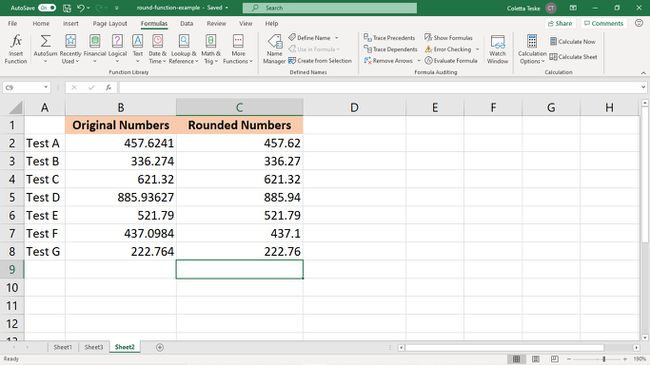Jak používat funkci Round v Excelu
Funkce ROUND v Vynikat vytváří a vzorec která zaokrouhlí jakoukoli hodnotu na určitý počet číslic. Zde je návod, jak použít funkci ROUND v Excelu k zaokrouhlení čísel doleva nebo doprava od desetinné čárky, na nejbližší celé číslo a na nejbližších 10 nebo 100.
Pokyny v tomto článku platí pro Excel pro Microsoft 365, Excel 2019 a Excel 2016.
Jak zaokrouhlit čísla v Excelu
K zaokrouhlení čísel nahoru nebo dolů použijte funkci ROUND. Zaokrouhlování čísel není totéž jako změna formátu čísel resp změna počtu desetinných míst zobrazeny v pracovním listu. Tyto pouze změní způsob, jakým se číslo zobrazí v listu. Když číslo zaokrouhlíte, změníte způsob zobrazení čísla a jak Excel ukládá číslo. Excel uloží číslo jako nové zaokrouhlené číslo, původní hodnota se odstraní.
Syntaxe funkce ROUND je: ROUND(číslo; počet_číslic)
The číslo argument určuje číslo, které má být zaokrouhleno. Argument číslo může být zadaná hodnota (například 1234.4321) nebo odkaz na buňku (například A2).
The počet_číslic argument je počet číslic, na který bude argument číslo zaokrouhlen. Argument num_digits může být zadaná hodnota nebo odkaz na buňku, která obsahuje hodnotu num_digits.
- Argument 0 (nula) num_digits zaokrouhlí celé číslo na nejbližší celé číslo a desetinnou hodnotu na celé číslo. Například funkce =ROUND(1234,4321,0) zaokrouhlí číslo na 1234.
- Kladný argument num_digits (argument je větší než 0) zaokrouhlí číslo na zadaný počet desetinných míst. Kladný argument num_digits zaokrouhlí číslo napravo od desetinné čárky. Například funkce =ROUND(1234,4321;2) zaokrouhlí číslo na 1234.43.
- Záporný argument num_digits (argument je menší než 0) zaokrouhlí číslo nalevo od desetinné čárky. Například funkce =ROUND(1234,4321,-2) zaokrouhlí číslo na 1200.
Když Excel používá k zaokrouhlování čísel funkci ZAKROULIT, postupuje podle konvenčních pravidel zaokrouhlování. U hodnot, které jsou menší než 5, Excel zaokrouhlí dolů na nejbližší číslo. U hodnot, které jsou 5 nebo vyšší, Excel zaokrouhlí nahoru na nejbližší číslo.
Na zaokrouhlit všechna čísla nahoru, použijte funkci ROUNDUP. Na zaokrouhlit všechna čísla dolů, použijte funkci ROUNDDOWN.
Zde je několik příkladů použití funkce ROUND v Excelu:
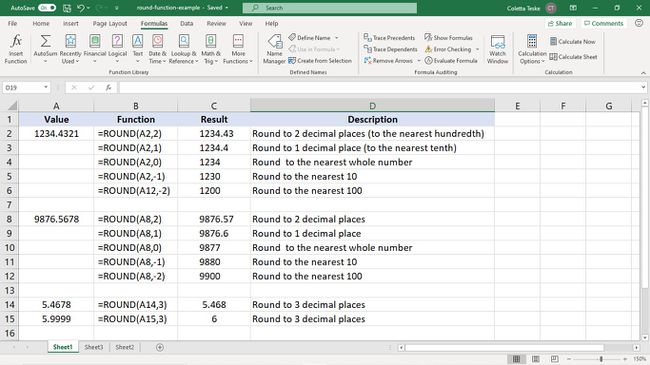
Použijte kulatý vzorec v Excelu na číslo
Chcete-li vidět účinek zaokrouhlení na číslo, zadejte tuto hodnotu jako argument čísla ve funkci ROUND.
Chcete-li zobrazit výsledky zaokrouhleného čísla:
Vyberte buňku v listu, která bude obsahovat výsledek vzorce.
-
Do řádku vzorců zadejte = KULATÝ. Při psaní Excel navrhuje možné funkce. Dvojklik KOLO.
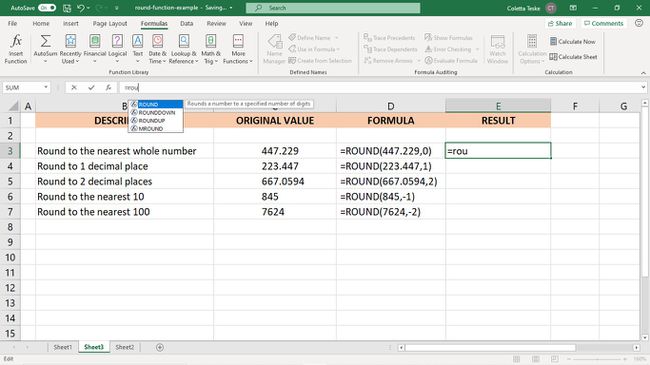
Zadejte číslo, které chcete zaokrouhlit, a za ním čárku (,).
Zadejte počet číslic, na který chcete hodnotu zaokrouhlit.
-
Zadejte uzavírací závorku a stiskněte Vstupte.
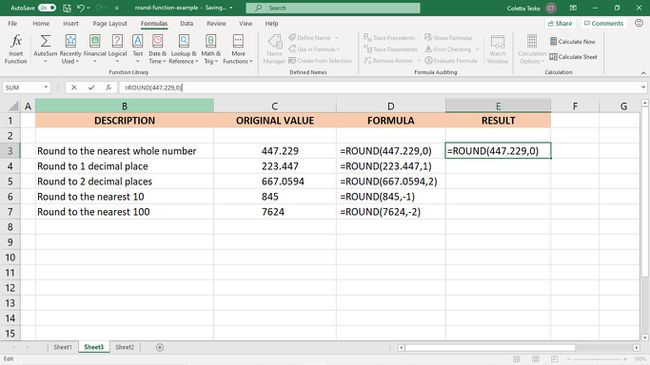
-
Ve vybrané buňce se zobrazí zaokrouhlené číslo.
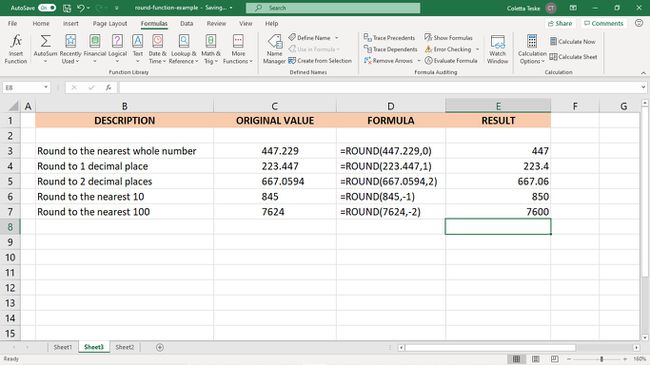
Zaokrouhlí existující hodnoty pomocí funkce ROUND
Když máte list plný dat a chcete zaokrouhlit sloupce čísel, použijte funkci ROUND na jednu buňku a potom zkopírujte vzorec do ostatních buněk.
Chcete-li použít dialogové okno Argumenty funkce pro zadání funkce ROUND:
-
Zadejte údaje chcete zaokrouhlit.
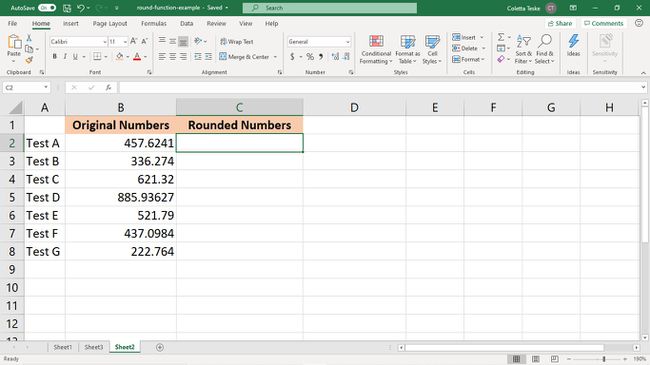
Vyberte první buňku, která bude obsahovat výsledek vzorce.
-
Vybrat Vzorce > Math & Trig > Kolo.
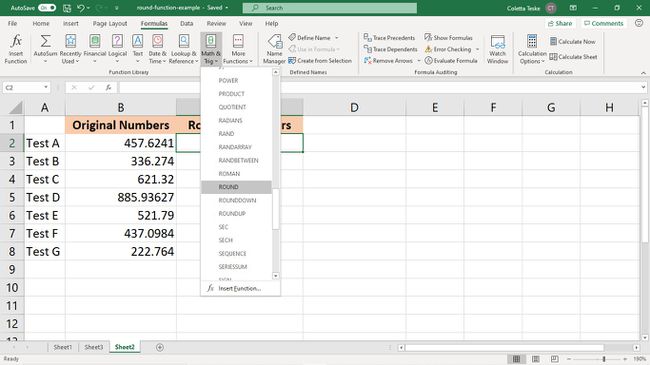
Umístěte kurzor do Číslo textového pole, pak přejděte na list a vyberte první buňku ve sloupci čísel, které chcete zaokrouhlit.
Umístěte kurzor do Počet_číslic textového pole a zadejte číslo, které odpovídá tomu, jak chcete číslo zaokrouhlit.
-
Vybrat OK.
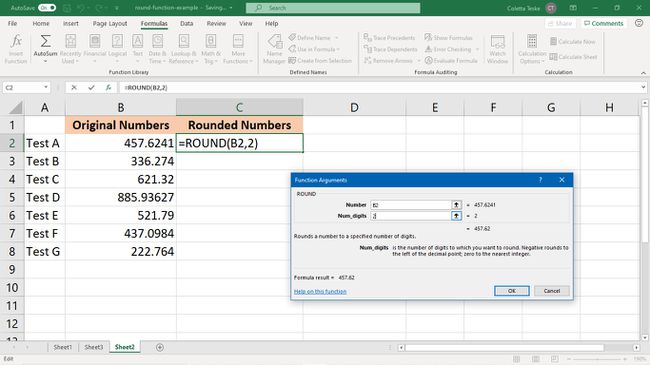
Vyberte buňku obsahující výsledky vzorce.
-
Přetáhněte plnicí rukojeť na konec sloupce hodnot.
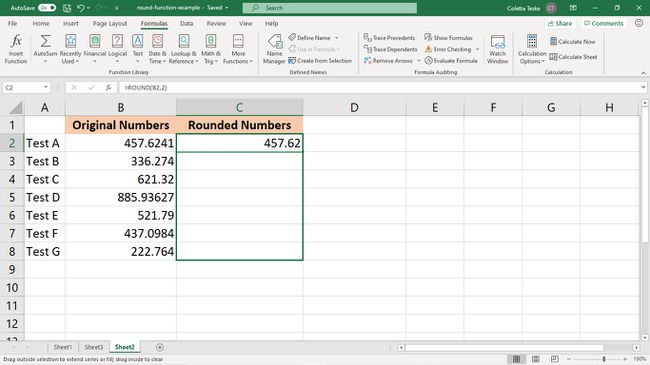
-
Funkce ROUND se zkopíruje do buněk a zobrazí se zaokrouhlená čísla pro každou hodnotu.